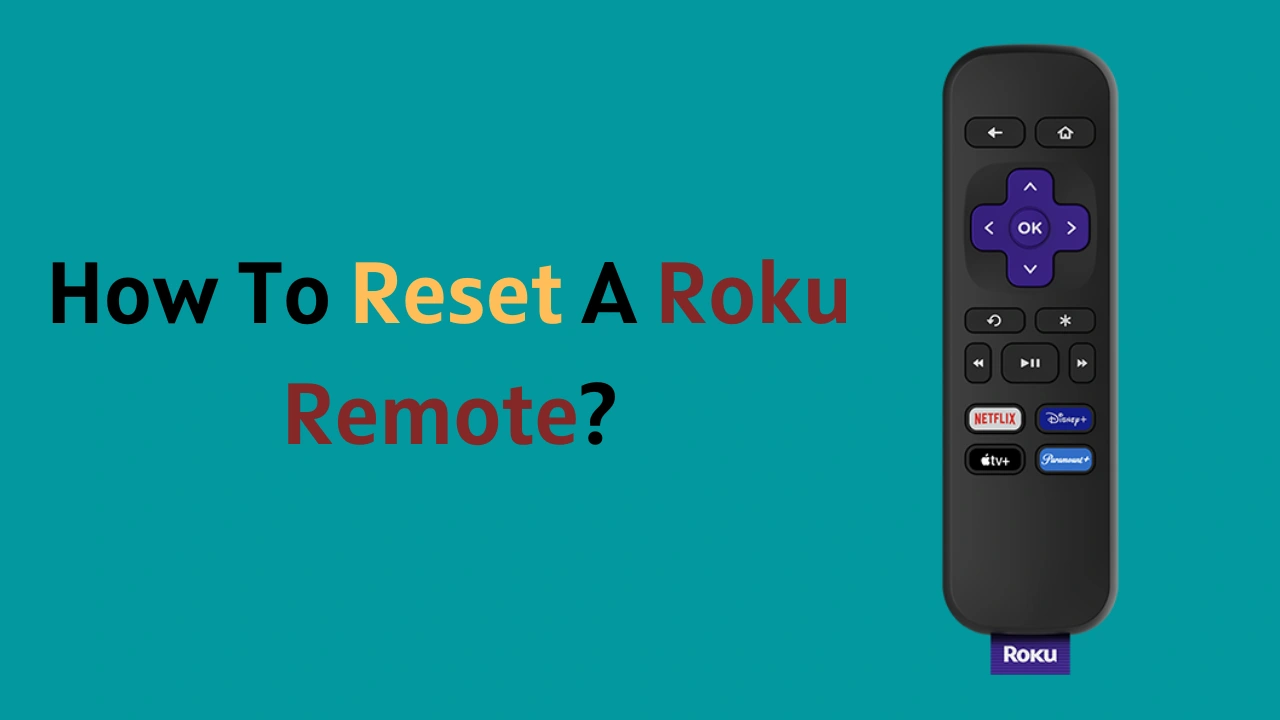Você tem problemas com o controle remoto do Roku que não funciona? Isso pode ser frustrante ao tentar assistir algo em seu dispositivo de streaming Roku. Mas não se preocupe – Redefinir o Roku Remote pode resolver todos os problemas!
Resumindo, você pode redefinir o controle remoto infravermelho Roku padrão apenas substituindo as baterias e o controle remoto Roku aprimorado usando o botão de reinicialização remoto colocado sob a tampa da bateria.
Esta postagem do blog fornece instruções passo a passo sobre como redefinir um controle remoto Roku para que funcione novamente. Também examinei algumas causas comuns de por que o controle remoto pode não estar funcionando corretamente e forneço dicas para evitar problemas no futuro.
Então, vamos mergulhar - agora é a hora de garantir que seu controle remoto Roku se comporte conforme o esperado!
Mas antes de entrarmos no processo de redefinição, é importante conhecer os tipos de controles remotos Roku.
Tipos de controle remoto Roku

Os players de mídia Roku vêm com dois tipos diferentes de controles remotos. Estes são - Controles remotos infravermelhos padrão e controles remotos roku aprimorados.
Controles remotos infravermelhos padrão:
O controle remoto de voz do Roku e o controle remoto simples usam tecnologia infravermelha para controlar o dispositivo Roku. Você precisa apontar esses controles remotos na linha de visão direta do dispositivo para usar e operar os dispositivos.
Você não pode reiniciar esses controles remotos e, se eles não estiverem funcionando, basta substituir as baterias.
Controles remotos aprimorados:
Esses controles remotos incluem o “controle remoto de voz aprimorado” e o “controle remoto para jogos”. Esses controles remotos roku são conectados ao seu dispositivo por meio de uma rede sem fio e você não precisa apontá-los para uma linha de visão direta. Como eles estão conectados sem fio, você pode controlar sua tela sem precisar apontar para um dispositivo de mídia.
Dispositivos como Roku Streaming Stick, Roku 2, Roku 4, Roku Premiere e Roku Ultra usam esses controles remotos. Você pode redefinir esses controles remotos roku se eles não estiverem funcionando.
Como redefinir o Roku Remote? (Remoto Aprimorado)
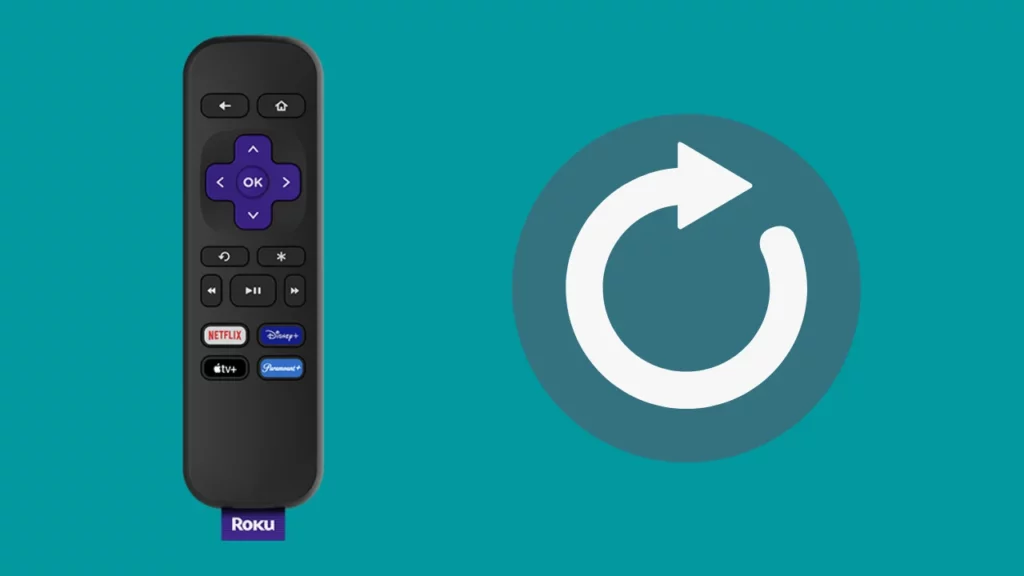
É simples e direto redefinir um controle remoto Roku aprimorado. Você só precisa desconectar o dispositivo e retirar as baterias do controle remoto primeiro.
Agora, conecte o dispositivo novamente, substitua as baterias remotas e mantenha pressionado o botão de reinicialização até que esteja conectado ao dispositivo.
Aqui está um guia passo a passo completo para redefinir o controle remoto Roku:
- Desconecte o reprodutor Roku.
- Remova as baterias do controle remoto aprimorado pelo Roku.
- Aguarde de 5 a 10 segundos e reconecte o player Roku.
- Quando a tela inicial do Roku aparecer na sua TV, insira novas baterias dentro do controle remoto.
- Agora, pressione e segure o botão de reset dentro do compartimento da bateria por 5 a 10 segundos. Eu geralmente seguro o botão de reset por apenas 5 segundos.
- A luz de emparelhamento na parte inferior do controle remoto começaria a piscar e levaria cerca de 30 segundos para reiniciar completamente. Não pressione nenhum botão durante o emparelhamento.
- Você receberá uma notificação na tela da TV assim que o emparelhamento for concluído.
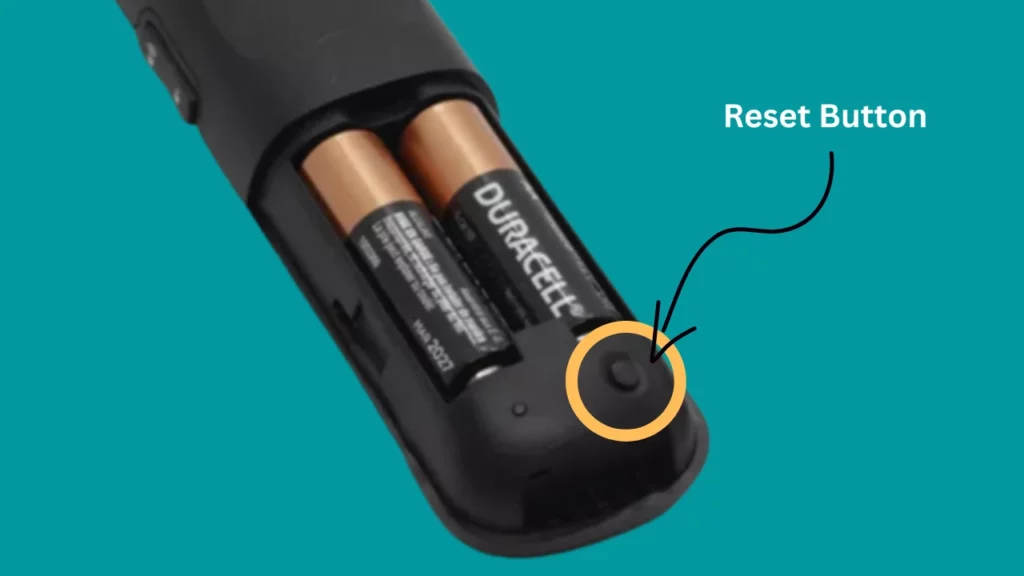
Lembre-se de emparelhar manualmente o controle remoto ou usar o telefone como controle remoto, se ele não emparelhar automaticamente. Se você achar que não está se conectando à sua TV Roku, é hora de comprar um novo controle remoto roku.
Como emparelhar um novo controle remoto de voz Roku?
Se o controle remoto Roku não estiver funcionando e você comprou um novo controle remoto, será necessário emparelhá-lo com a TV. Para fazer isso, vá para Configurações > Controles remotos e dispositivos > Controles remotos > Configurar um novo dispositivo.
Agora localize o botão de emparelhamento no controle remoto, pressione-o e siga as instruções que aparecem na tela. (Você pode encontrar o botão de reinicialização dentro do compartimento da bateria.)
Aqui estão as etapas para emparelhar um controle remoto roku com sucesso:
- Pressione o botão Home do controle remoto Roku, que o levará à tela inicial do Roku.
- Em seguida, escolha Configurações nas opções.
- Agora, escolha “Remoto e dispositivos” e selecione “Configurar um novo dispositivo”.
- Selecione seu controle remoto e clique em “Continuar”.
- Localize e pressione o botão de emparelhamento. Você notará uma luz verde piscando no controle remoto, o que representa que o controle remoto está emparelhando.
Essas etapas podem variar dependendo do controle remoto que você está usando.
Se você tentou todas as etapas acima e ainda assim o controle remoto não está funcionando, use nosso guia sobre como usar roku sem controle remoto.
Outras maneiras de consertar controles remotos Roku se não estiverem funcionando
Geralmente, depois de usar as etapas mencionadas acima, seu controle remoto começa a funcionar normalmente. Mesmo assim, você está enfrentando um problema com o controle remoto, tente estas maneiras para garantir que tudo esteja funcionando bem, exceto o controle remoto, antes de comprar um novo controle remoto.
Certifique-se de que as baterias remotas Roku não sejam drenadas
Geralmente não prestamos atenção à troca das baterias do controle remoto e, quando elas ficam com pouca carga ou esgotadas, elas funcionam de forma anormal ou não funcionam.
O melhor método para corrigir esse problema é substituir as pilhas antigas do controle remoto por duas novas pilhas AA ou AAA.
Verifique os problemas de rede sem fio
O controle remoto aprimorado pelo Roku usa uma rede Wi-Fi local para conectar e trabalhar com seu dispositivo de mídia. Se houver um problema com sua rede, o desempenho do controle remoto será afetado.
Pode haver um problema com o software do seu roteador, então acesse as configurações do roteador e procure o software disponível atualizado.
Se o software estiver atualizado, pode ser um problema de hardware e você deve entrar em contato com o suporte ao cliente Roku para uma substituição (se estiver na garantia) ou obter um novo controle remoto de substituição.
Use um extensor HDMI
O stick Roku precisa ser conectado à porta HDMI da sua TV. Se houver um problema com a interface HDMI, seu controle remoto terá problemas para conectar e funcionar com sua TV.
É melhor obtenha um extensor HDMI gratuito para o seu stick Roku conectá-lo à sua TV.
Use o aplicativo remoto Roku
Você também pode usar seu smartphone como um controle remoto virtual do Roku, embora a maioria de vocês não saiba disso.
Acesse a Play Store no Android ou a App Store no iPhone para baixar o aplicativo “Roku – Controle Remoto Oficial” e emparelhe para começar a usar o aplicativo como um controle remoto virtual.
Reinicie o seu dispositivo Roku de fábrica
Não recomendo usar esta etapa, a menos que você tenha tentado tudo o que mencionei neste artigo e nada funcionou para você.
A reset de fábrica apaga todas as configurações e preferências pessoais do seu dispositivo e o deixa em branco. No entanto, após a redefinição de fábrica, o controle remoto começará a funcionar normalmente, se não houver nenhum problema de hardware.
Conclusão
Neste artigo, discuti como redefinir um controle remoto Roku. Espero que você tenha achado essas informações úteis e tenha conseguido redefinir com êxito o controle remoto Roku.
Se você tiver mais dúvidas ou precisar de ajuda, sinta-se à vontade para entrar em contato e ficarei feliz em ajudar.